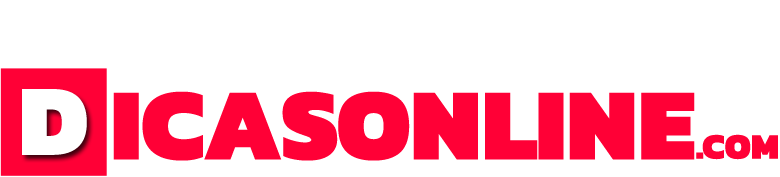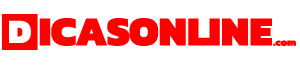Chega uma hora em que não cabem mais arquivos no celular, mas é difícil escolher o que jogar fora. Então, a melhor coisa a fazer é um backup.
Você pode salvar fotos e vídeos, músicas e documentos importantes que precisa manter organizados, mas não salvos no seu celular.
Veja quais são as ferramentas que oferecem essa solução para você, e comece a testar.
Veja também: Seu celular foi roubado? Veja o que deve fazer
Fotos e vídeos
No caso de quem tem celular com sistema operacional Android, uma das melhores opções é o aplicativo Google Fotos, que pode ser baixado gratuitamente.
O aplicativo cria automaticamente um backup de todas as fotos e vídeos que você tira e salva tudo na nuvem. Para fazer isso você tem que:
- Abrir o aplicativo
- Tocar na foto do perfil no canto superior direito
- Selecionar as configurações da foto
- Ativar o backup e a sincronização
Aproveite e veja: Aplicativo para carregar celular rápido funciona?
Músicas
O YouTube Music é o principal serviço de música do Google desde o fechamento do Google Play Music, em 2020. Ele permite o upload de até 100 mil músicas. Para isso:
- Acesse music.youtube.com
- Clique na foto do perfil no canto superior direito
- Selecione “Carregar música”
- Escolha as músicas que deseja enviar e selecione Abrir
Para reproduzir as músicas, tanto no aplicativo quanto no site, vá em Biblioteca > Músicas > Uploads
Veja também: Gosto musical aponta traços da personalidade, diz estudo
Outros arquivos do celular
Existem serviços como Dropbox, Google Drive ou Microsoft OneDrive que fornecem uma quantidade razoável de armazenamento gratuito, com espaço adicional disponível por uma taxa mensal ou anual.
O aplicativo Autosync permite sincronizar automaticamente arquivos entre diferentes dispositivos conectados à mesma conta (como celular e tablet) e possui versões específicas para Google Drive, Dropbox, OneDrive e Box.
Cuidado com celular usado: siga estas dicas antes de comprar
Para quem tem celular iPhone
Com dispositivos que usam iOS, o sistema operacional da Apple, a opção mais simples e recomendada é fazer backup do seu iPhone no iCloud, o serviço de armazenamento em nuvem da Apple.
- Conecte-se a uma rede Wi-Fi
- Vá em Configurações, toque no seu nome e depois no ícone do iCloud
- Certifique-se de que o interruptor esteja ligado para realizar backups automáticos quando o iPhone estiver carregando, bloqueado e conectado a uma rede Wi-Fi
- Toque em “Fazer backup agora” para fazer um backup
- Marque ou desmarque todas as opções das quais deseja fazer uma cópia, como fotos, mensagens ou contatos
O iCloud permite até 5 GB de armazenamento em nuvem gratuito. Assim como no OneDrive, uma vez ultrapassada essa capacidade, você precisa pagar.
Aproveite e veja: Como bloquear chamadas no Android e no iPhone?
Para criar um backup do WhatsApp no Google Drive, primeiro você precisa de uma conta do Google no telefone e do aplicativo Google Play Services instalado.
- Abra o WhatsApp
- Toque no ícone Mais opções > Configurações > Bate-papo > Backup > Salvar no Google Drive
- Selecione com que frequência você deseja salvar cópias (diferente de Nunca)
- Selecione a conta do Google a ser usada para salvar a cópia do histórico de bate-papo
- Toque em Salvar usando para selecionar o tipo de rede
O WhatsApp também permite ativar a opção de backup criptografado de ponta a ponta ou gerar um backup manualmente.
Para iOS, para fazer uma cópia manual:
Configurações do WhatsApp > Bate-papo > Backups de bate-papo > Fazer backup agora
As cópias automáticas e agendadas podem ser habilitadas escolhendo a frequência entre diária, semanal ou mensal.
As cópias são salvas no iCloud, com capacidade de até 5 GB. Para economizar espaço, a Apple oferece a opção de excluir vídeos.
Veja também: Cuidado com o vício no celular: veja dicas para evitar o uso excessivo
Fonte: BBC